معرفی برنامه Rainmeter ، پوسته و تم های جذاب برای ویندوز 10
اگر زمان بسیاری را صرف دیدن صفحه نمایش کامپیوتر میکنید یا ویندوز 10 بر روی سیستم شما نصب است ممکن است از ظاهر یکنواخت ویندوز 10 خسته شده باشید ، خوشبختانه ابزارهای زیادی در اینترنت برای شخصی سازی اینچ به اینچ دسکتاپ وجود دارد که پیشنهاد ما استفاده از برنامه و پوسته های جذاب گرافیکی Rainmeter است.
Rainmeter چیست؟
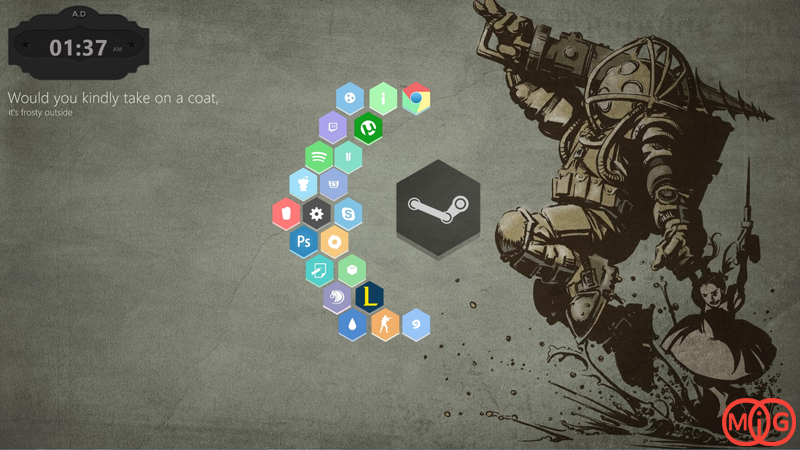
توسط این برنامه قدرتمند میتوانید به سادگی دسکتاپ خود را تبدیل به منبعی برای نمایش اطلاعاتی از قبیل وضعیت فعلی سیستم ، باتری ، حافظه ، خوراک RSS ، پیش بینی آب و هوا و... کنید.
این برنامه به شما این امکان را میدهد تا برای پیکسل به پیسکل دسکتاپ خود نقشه کشیده و آنرا سفارشی کنید.
توسط این برنامه میتوان پوسته های زیبایی را خلق کرده و یا از سایر تم های ایجاد شده توسط دیگران استفاده کنید.
1) دانلود و نصب Rainmeter در ویندوز 10
ابتدا از سایت رسمی Rainmeter برنامه را دانلود کنید.
فایل Setup را اجرا کرده و بر روی OK کلیک کنید.
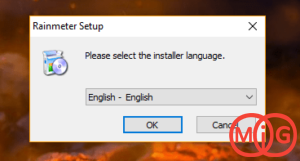
حالت نصب را بر روی Standard Installation قرار دهید و بر روی Next کلیک کنید.
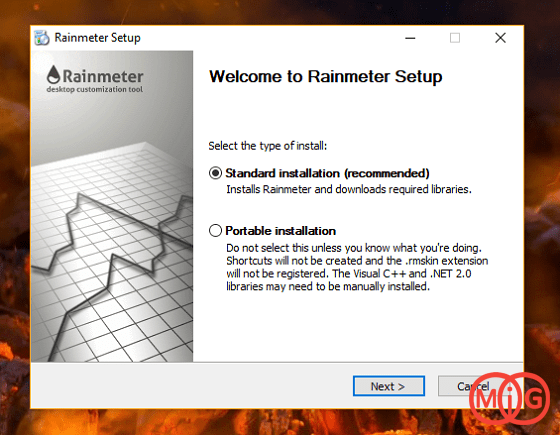
محل نصب برنامه را در Destination folder مشخص کرده و بر روی Next کلیک کنید.
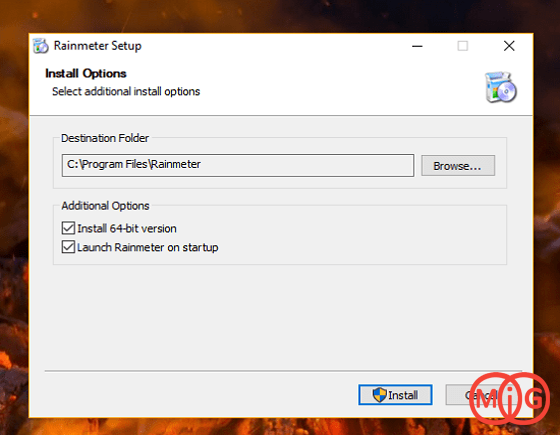
حدود چند ثانیه را صبر کرده تا برنامه نصب شود ، در پایان برای باز کردن برنامه تیک Run Rainmeter را زده و بر روی Finish کلیک کنید.
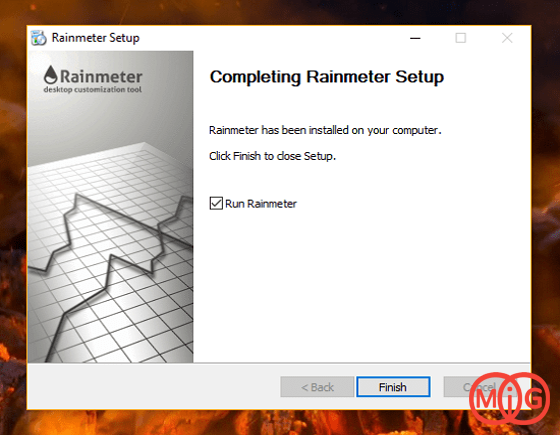
پس از اجرا برنامه ویجت های مربوطه را در سمت راست بالا صفحه نمایش مشاهده خواهید کرد.
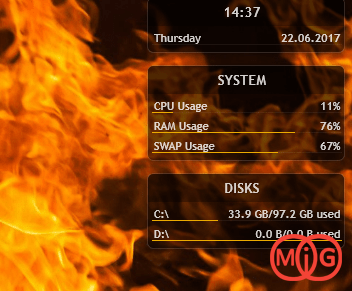
اولین ویجت مروبط به ساعت و تاریخ فعلی سیستم است ، دومین ویجت آماری از سیستم شما شامل cpu،Ram و Swap نمایش خواهد داد و سومین ویجت آمار فضا اشغالی و آزاد هارد دیسک را گزارش خواهد داد.
پس از نصب پوسته پیشفرض Rainmeter برای شما نصب شده است ، هم اکنون برنامه آماده این است که پوسته ها و تم های زیبا و جذاب بیشتری را برای ویندوز خود انتخاب یا پیکربندی کنید.
2) تنظیمات Rainmeter
برای دسترسی به تنظیمات بر روی ویجت و یا پوسته نمایش داده شده در دسکتاپ راست کلیک کرده و گزینه Manage Skin را انتخاب کنید.
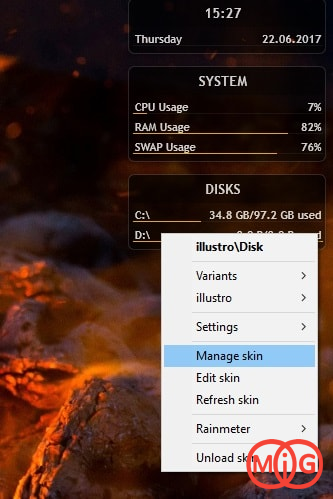
در پنجره باز شده لیستی از تمام پوسته های نصب شده را مشاهده خواهید کرد. برای مدیریت هر پوسته به صورت جداگانه بر روی Active Skins کلیک کنید.
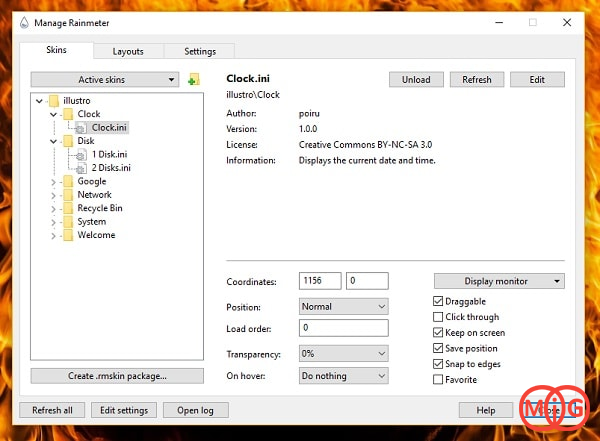
در همان صفحه میتوانید موقعیت و تنظیمات مربوط به هر پوسته را سفارشی کنید.
3) پوسته های Rainmeter را از کجا دریافت کنیم
پوسته پیشفرض برنامه کاربردی است ولی بعد از مدتی کار کردن با ویندوز خسته کننده میشود. شما میتوانید با مراجعه به سایت های زیر از پوسته های جذاب موجود در آنها استفاده کنید.
4) نحوه نصب پوسته
دو راه برای نصب پوسته ها در برنامه Rainmeter وجود دارد :
نصب خودکار
پوسته های آماده با پسوند rmskin هستند ، آنها را از سایت های معرفی شده در قسمت قبل دانلود کرده و بر روی آن دابل کلیک کنید.

پس از دابل کلیک پنجره جدیدی برای شما نمایش داده خواهد شد که امکان نصب و فعال سازی را به شما میدهد.
برای نصب بر روی Install کلیک کنید.
دقت کنید هر پوسته شامل قسمت های مختلفی است که در قسمت Included components نمایش داده شده است برای اینکه بعضی از این امکانات را فعال کنید کافی است تیک آن را برداشته و سپس بر روی Install کلیک کنید.
نصب به صورت دستی
اگر فایل نصبی قالب به صورت فشرده با پسوندهای zip/rar/7z باشد ، میتوانید آنها را به صورت دستی نصب کنید.
فایل فشرده را Extract (استخراج) کنید. پوشه Skin را در فایل فشرده پیدا کرده و همان را کپی کرده ، به مسیر زیر رفته و آنجا پیست کنید.
C: \ Users \ YourName \ Documents \ Rainmeter \ Skins
در بالا YourName نام مدیر سیستم است.
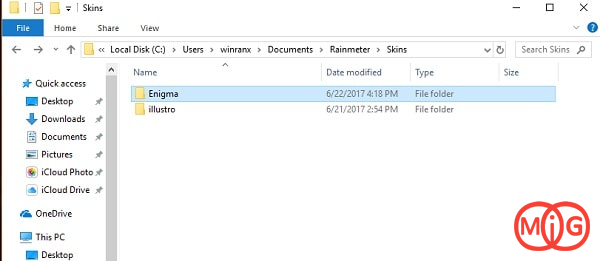
پس از انجام اینکار باید بر روی آیکون Rainmeter در قسمت اعلان ها (notification) راست کلیک کرده و گزینه Refresh All را انتخاب کنید. هم اکنون میتوانید پوسته جدید را از قسمت Rainmeter manager مشاهده کنید.
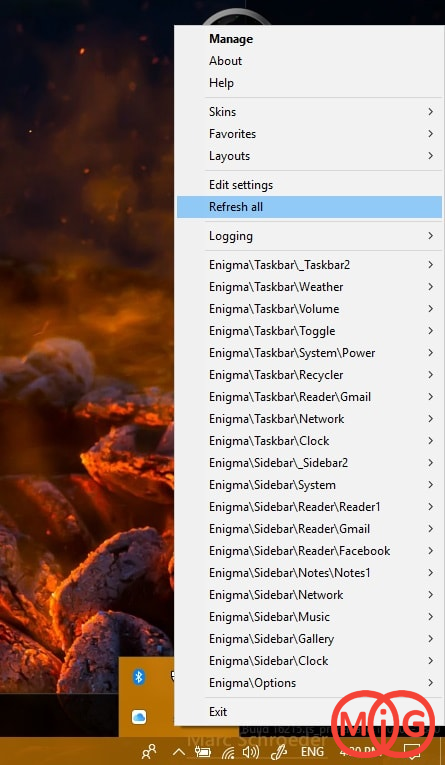
5) سفارش سازی پوسته
شما میتوانید پس از آنکه پوسته ای را نصب کردید آن را به سلیقه خود سفارش سازی کنید.فقط کافی است بر روی هر پوسته کلیک راست کرده و گزینه Edit Skin را انتخاب کنید.پس از آن میتوانید تنظیمات و متغیرهای لازم را مشاهده کنید.
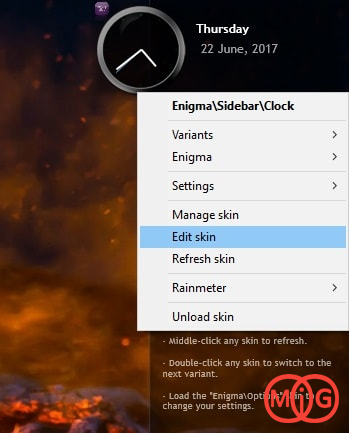
6) آیا از Rainmeter میتوان در سیستم عالم مک استفاده کرد
متاسفانه این برنامه برای سیستم عامل Mac وجود ندارد ، کاربران مک میتوانند از برنامه Geektool به عنوان یک جایگزین محبوب برای سیستم عامل مک استفاده کنند ، توسط این برنامه میتوانید با اضافه کردن ویجت های زیبا ، امکاناتی همانند برنامه Rainmeter در سیستم عامل مَک را مشاهده کنید.
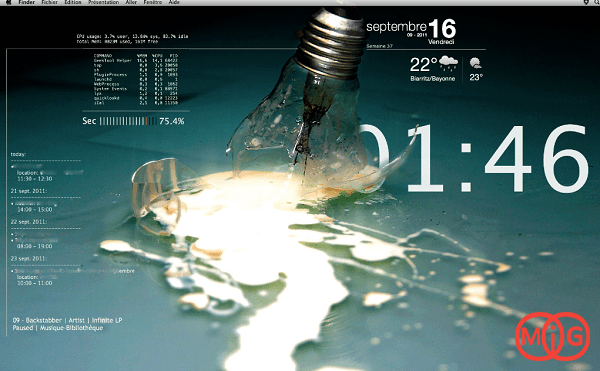

)

مشاهده نظرات بیشتر...